Η Microsoft ενέπνευσε ακουστικά το λογισμικό προστασίας από ιούς “Defender Windows” στο λειτουργικό του σύστημα: αυτό το εργαλείο προστατεύει το σύστημα από κακόβουλα προγράμματα από τη στιγμή της πρώτης εκτόξευσής του. Επομένως, το “Advocate” είναι μια χρήσιμη λειτουργία που είναι απαραίτητη για τους περισσότερους χρήστες.
Εάν προτιμάτε ένα πρόγραμμα προστασίας από ιούς τρίτου μέρους, τότε ο “Defender” μπορεί να έρθει σε σύγκρουση με αυτό. Συνήθως αποσυνδέεται το ενσωματωμένο antivirus μετά την εγκατάσταση ενός νέου, αλλά μερικές φορές αυτό δεν συμβαίνει και τα εργαλεία ασφαλείας αρχίζουν να αλληλεπιδρούν μεταξύ τους: φρενάρουν το σύστημα ή βλέπουν το ανεπιθύμητο λογισμικό το ένα στο άλλο.
Σε τέτοιες περιπτώσεις, μπορείτε να απενεργοποιήσετε το “Windows Defender” και να βασιστείτε εξ ολοκλήρου σε antivirus τρίτων κατασκευαστών.
Πώς να απενεργοποιήσετε τον “Defender” στα Windows 10 και 8
1. Ξεκινήστε τον Επεξεργαστή μητρώου των Windows. Για να το κάνετε αυτό, πατήστε τα πλήκτρα Win + R, πληκτρολογήστε την εντολή “Εκτέλεση” στο παράθυρο “Εκτέλεση” regedit και πατήστε Enter.
2. Στο αριστερό τμήμα του παραθύρου μητρώου, μεταβείτε στον κατάλογο HKEY_LOCAL_MACHINE → Λογισμικό → Πολιτική → Microsoft → Windows Defender.
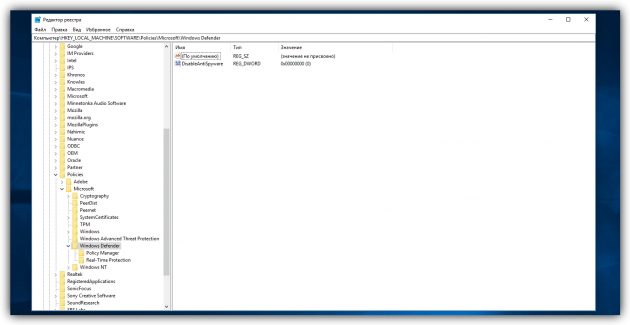
3. Στο δεξιό μέρος του παραθύρου, κάντε διπλό κλικ στην παράμετρο DisableAntiSpyware, αλλάξτε την τιμή σε 1 και κάντε κλικ στο OK.
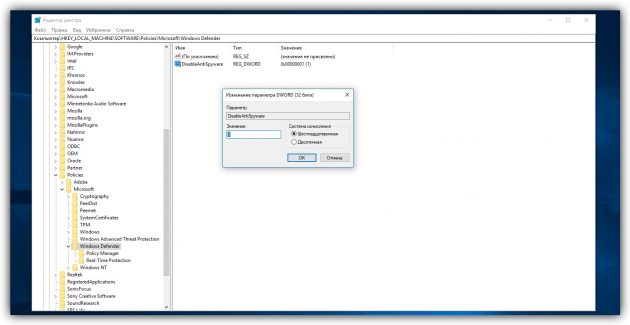
Εάν η παράμετρος με το όνομα DisableAntiSpyware δεν εμφανίζεται σε εσάς, δημιουργήστε τον εαυτό σας: κάντε δεξί κλικ στην κενή περιοχή του παραθύρου, επιλέξτε “Νέα” → “Παράμετρος DWORD (32 bit)” και δώστε το κατάλληλο όνομα.
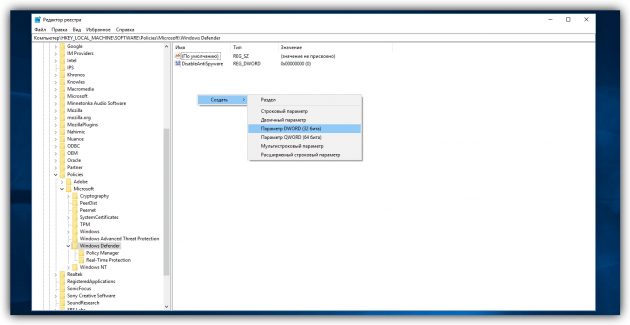
Στη συνέχεια, κάντε κλικ σε αυτό με ένα διπλό κλικ, αλλάξτε την τιμή σε 1 και κάντε κλικ στο OK.
4. Κάντε επανεκκίνηση του υπολογιστή. Μετά από αυτό, ο “Defender” πρέπει να αποσυνδεθεί.
Για να το ενεργοποιήσετε, ανοίξτε ξανά τον Επεξεργαστή Μητρώου και αλλάξτε την τιμή του DisableAntiSpyware σε 0.
Πώς να απενεργοποιήσετε τον “Defender” στα Windows 8, 7, Vista και XP
1. Ξεκινήστε τη Διαχείριση υπηρεσιών των Windows. Για να το κάνετε αυτό, χρησιμοποιήστε το συνδυασμό των πλήκτρων Win + R, εισάγετε στο παράθυρο “Εκτέλεση” services.msc και πατήστε Enter.
2. Στη λίστα που εμφανίζεται, αναζητήστε την υπηρεσία Windows Defender ή παρόμοιο όνομα και κάντε διπλό κλικ σε αυτήν.
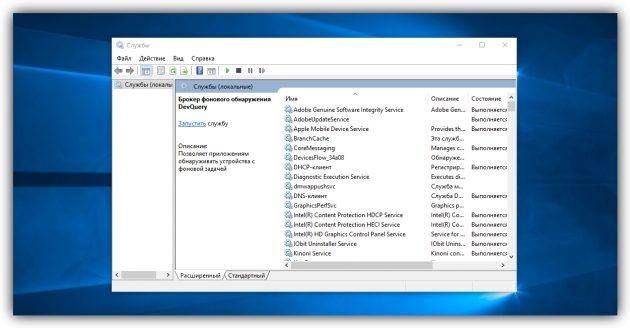
3. Όταν ανοίξει το νέο παράθυρο, στο πεδίο “Τύπος εκκίνησης”, επιλέξτε “Απενεργοποιημένο” και κάντε κλικ στο OK.
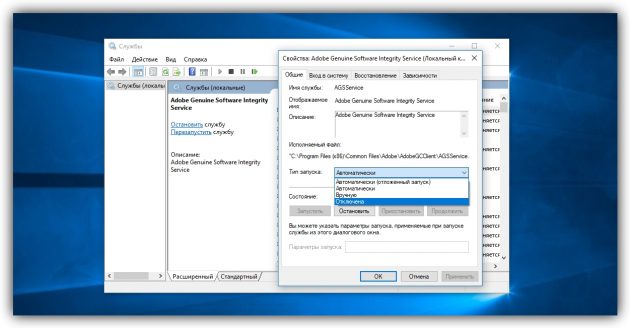
4. Κάντε επανεκκίνηση του υπολογιστή για να εφαρμοστούν οι αλλαγές.
Για να ενεργοποιήσετε την προστασία, εντοπίστε ξανά στον διαχειριστή υπηρεσίας “Windows Defender” και αλλάξτε τον τύπο εκκίνησης σε “Αυτόματο”.
Πώς να απενεργοποιήσετε γρήγορα το “Defender” σε οποιαδήποτε έκδοση των Windows
Εάν για κάποιο λόγο δεν μπορείτε να απενεργοποιήσετε τον Defender χρησιμοποιώντας τα τυποποιημένα εργαλεία, δοκιμάστε το δωρεάν πρόγραμμα Win Disable Disabler. Είναι συμβατό με όλες τις εκδόσεις των Windows και σας επιτρέπει να απενεργοποιήσετε την προστασία με δύο κλικ.
Αφού εκτελέσετε το βοηθητικό πρόγραμμα, επιλέξτε το πλαίσιο “Απενεργοποίηση του Windows Defender” και κάντε κλικ στο κουμπί “Εφαρμογή τώρα”. Στη συνέχεια, επανεκκινήστε τον υπολογιστή για να εφαρμόσετε τις αλλαγές.
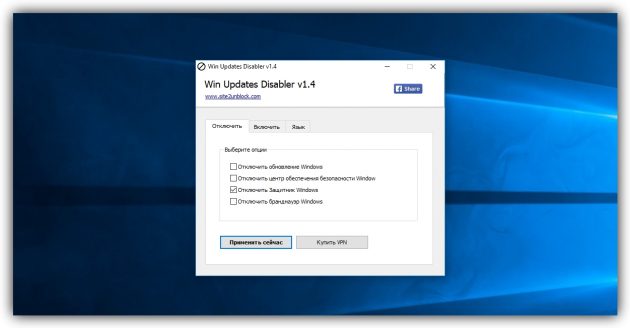
Για να ενεργοποιήσετε την προστασία, ξεκινήστε την εφαρμογή Win Updates Disabler, μεταβείτε στην καρτέλα “Ενεργοποίηση”, επιλέξτε “Ενεργοποίηση του Windows Defender” και κάντε κλικ στην επιλογή “Εφαρμογή τώρα”.
Κερδίστε ενημερώσεις Disabler →
